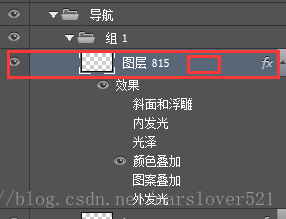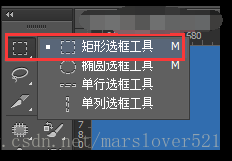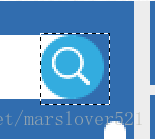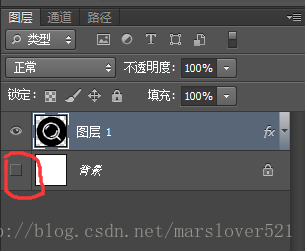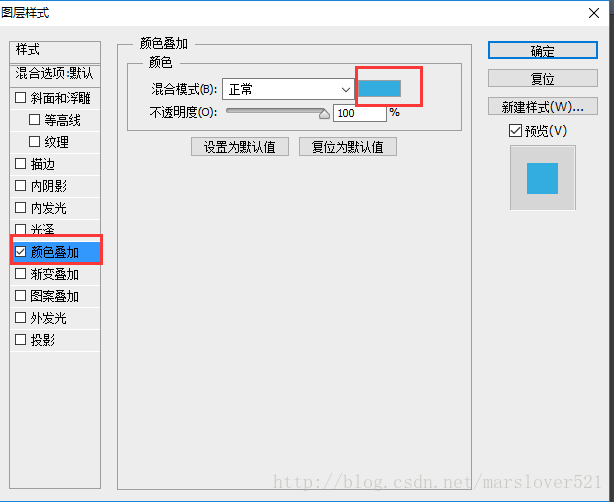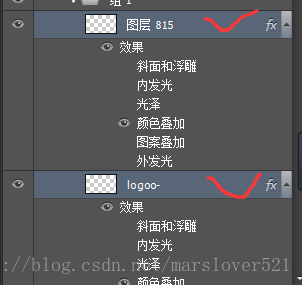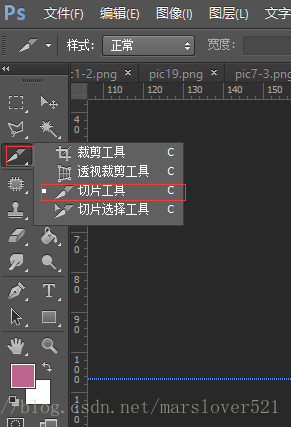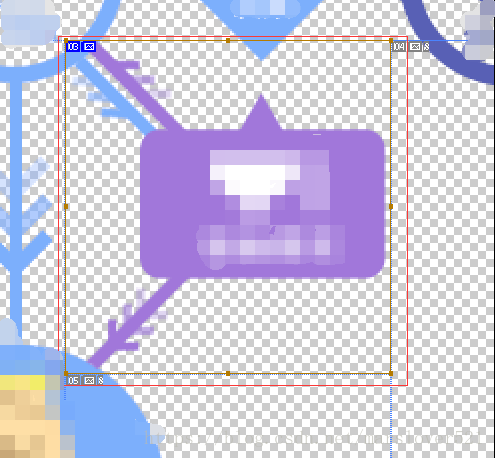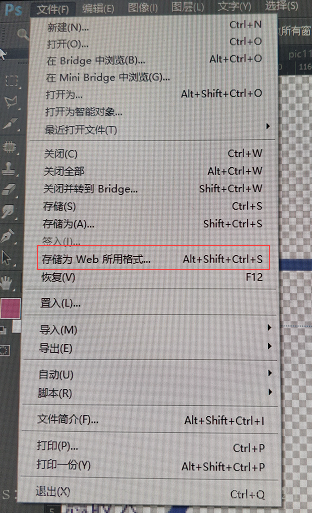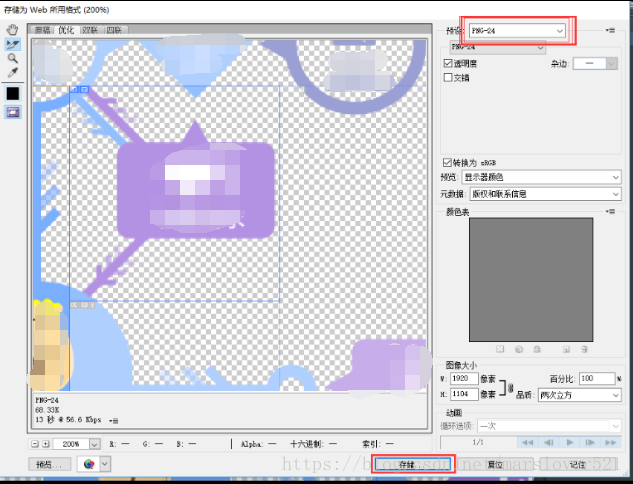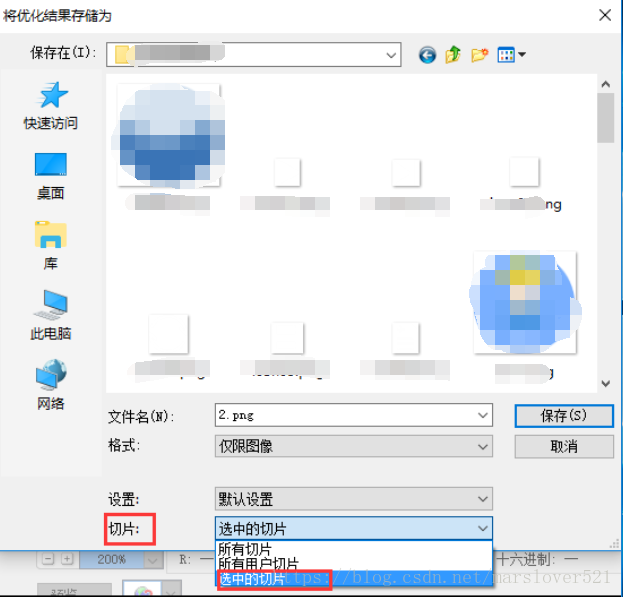PS–切图之psd
- 右侧图层位置要先找到要切的图标所在图层,然后点击该图层所在行-选中
- 左上角工具里面选择矩形选框工具 - - - -然后鼠标移入图片上,点击框出需要切的小图标
- Ctrl+C(复制) –> Ctrl+N(新建) –>Ctrl+V(复制)
- 注意右侧图层中背景选项前面的眼睛图标要关闭,否则无法生成png格式图片
- 如果图片颜色不是自己需要的颜色,则在右侧图层上右键当前的图层,选择混合选项,选中颜色叠加,选中后点击颜色叠加,其中混合模式后有选择颜色的矩形框,点击选取颜色就行。—-修改图片颜色时可以参考这一步
- 图片颜色调好以后,在顶部菜单栏选择文件–>存储为(或者Ctrl+Shift+S),会出现保存文件格式弹框,选取自己需要的文件格式和保存位置即可。
- 当两个以上的图层上的图标需要合成切一张图时,按住Ctrl键,同时左键点击需要的图层(两个或多个)处于选中状态,右键合并图层。此时多个图层合成在一个图层则可以用以上方法切图。改变图层使用完以后通过历史记录返回原先状态,如果在面板上找不到历史记录,则可以在顶部菜单中的窗口选项中找到历史记录。历史记录中的倒数第二项为合并图层前的状态。
- 右侧图层位置要先找到要切的图标所在图层,然后点击该图层所在行-选中
PS–切图之png or jpg or psd(处在同一图层下的图片)
1.在ps左侧工具栏里面选中切片工具
2.然后在图片中选中要切的区域
3.然后在顶部菜单栏中点击文件选项后找到“存储为web所用形式格式“点击
4.然后出现存储格式及其他选项界面,需要注意的是选择的存储格式,之后点击存储即可。
5.在选择好自己想要存储的位置及填好图片名称后需要注意的是切片选项框内后建议选择选中的切片选项,保存即可。
6.保存后会有一个images文件夹,刚刚切的图片就保存在这个文件夹里面。
PS学习之切图
猜你喜欢
转载自blog.csdn.net/marslover521/article/details/79460965
今日推荐
周排行